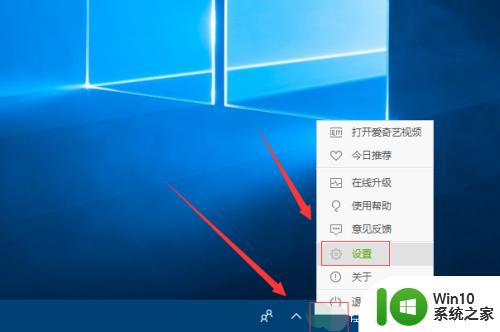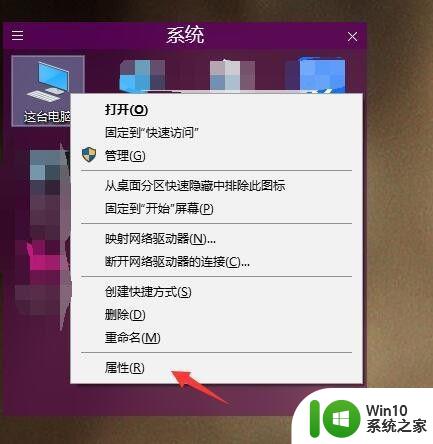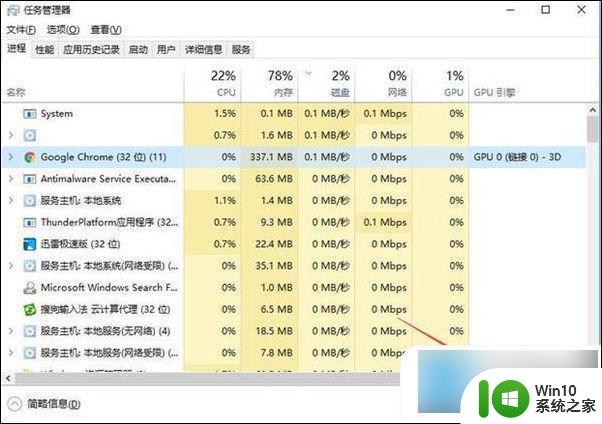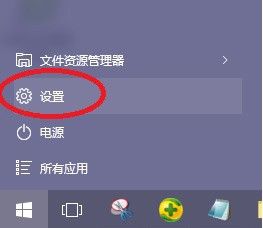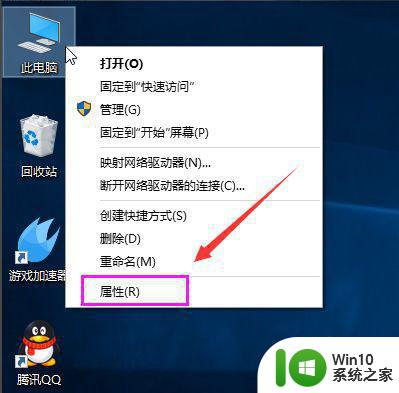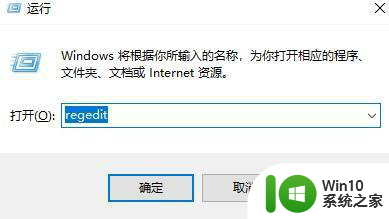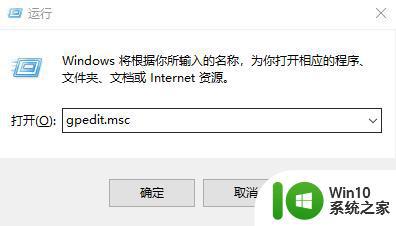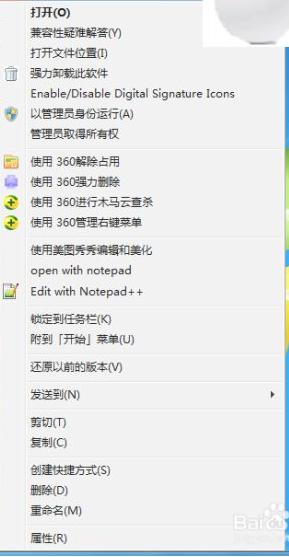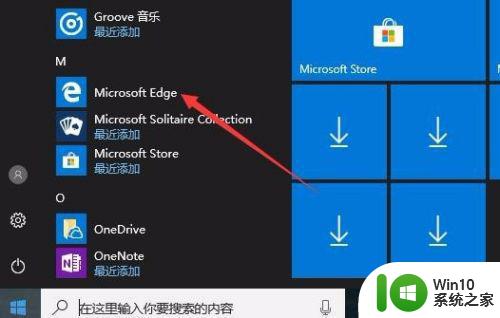win10打开soilworks卡顿怎么解决 soilworks在win10上运行很慢怎么办
win10打开soilworks卡顿怎么解决,随着Windows 10 的广泛使用,很多用户都反映在此系统下打开Soilworks时会出现卡顿的情况。这给用户的工作带来了不少麻烦。但是你不必担心,下面我们提供了一些解决方法,帮助你轻松解决这个问题。
具体方法:
1、鼠标右键点桌面左下角开始图标
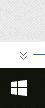
2、点运行
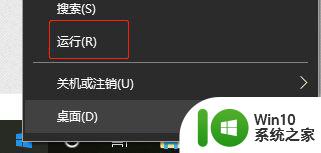
3、在文本框输入“regedit”,点确定,打开注册表编辑器
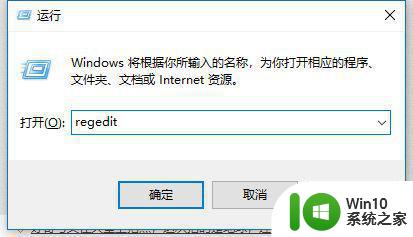
4、找到计算机HKEY_CURRENT_USERSoftwareSolidWorksSOLIDWORKS 2015PerformanceGraphicsHardwareIntel路径。(solideworks2015可能不同,根据自己的版本选)
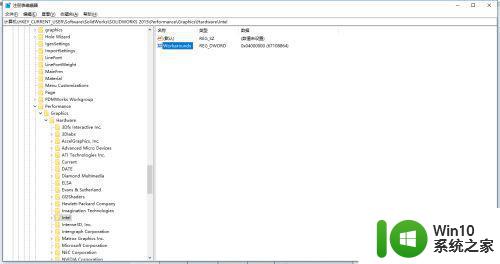
5、右键点Workarounds
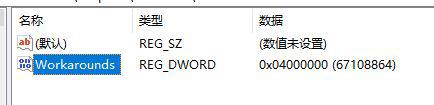
6、修改值为400000,点确定即可
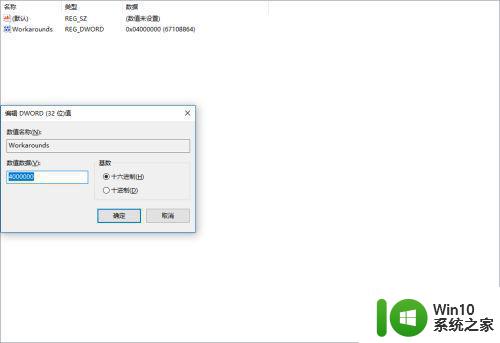
综上所述,想要解决win10系统下soilworks卡顿的问题,首先需要确保电脑配置符合软件要求,并关注软件版本和更新情况,同时可考虑清理电脑垃圾文件等操作。如果以上方法无效,可以联系软件官方客服获取进一步帮助。相信随着技术的不断发展,这一问题也将得到更加完善的解决。